IOS 9.3-аас эхлэн iPhone болон iPad хэрэглэгчид стандарт програмын дүрсийг үндсэн дэлгэцээс нуух (устгах) хууль ёсны эрхтэй. Энэ нийтлэлд бид хэрхэн ажилладаг талаар танд хэлэх болно.
iOS үргэлж сайрхсаар ирсэн хамгийн бага багцхайрцагнаас гарч ирдэг програмууд боловч хувилбараас хувилбар руу програмын тоо нэмэгдэж, ангилалд ашиглагдаж эхэлсэн. өдөр тутмын амьдралнэгж дамжсан. Үлдсэн хэсэг нь үхсэн жин шиг, сайндаа ямар нэг хавтсанд, хамгийн муу нь трамплингийн хамгийн хол дэлгэцэн дээр өлгөөтэй байдаг. Би хувьдаа тэдгээрийг "Apple" хавтсанд хадгалдаг =)
![]()
Өмнө нь ашиглагдаагүй, устгагдахгүй стандарт програмуудын дүрсийг нуухын тулд jailbreak үйлчилгээнд хандах эсвэл огт ажиллахгүй хавтастай заль мэхийг ашиглах шаардлагатай байв. iOS хувилбарууд, мөн дахин ачаалсны дараа ч нөлөөлөл зогссон тул би дахин "шид" хийх шаардлагатай болсон.
iOS 9.3-д хэрэглэгчдийн хүсэлтээр Apple албан ёсны өмчийн хэрэгсэл болох Apple Configurator-ийг гаргасан бөгөөд үүний тусламжтайгаар та програмын дүрсийг нуух боломжтой.
Гэхдээ би гол сул талуудын талаар нэн даруй ярихыг хүсч байна.
- Стандарт програмуудыг устгах нь зөвхөн хянагч эрх бүхий iOS төхөөрөмж дээр боломжтой ().
- Apple Configurator нь зөвхөн шинэ болон түүнээс дээш хувилбарт суурилсан компьютер дээр ажилладаг.
- Процедур нь програмыг устгах биш, дүрсийг нуух явдал бөгөөд iPhone эсвэл iPad дээрх зайг чөлөөлөхгүй. Мөн "Урамшуулал" эсвэл "Зөвлөгөө" нь их зай эзэлнэ гэдэг юу л бол.
IPhone болон iPad дээрх програмын дүрсийг хэрхэн арилгах вэ
1 . Татаж аваад суулгана уу Apple-ийн тохируулагч Mac OS X-д зориулсан.
![]()
2 . Програмыг ажиллуулна уу.
3 . Үүсгэх шинэ профайл, үүний тулд цэсийг нээнэ үү Файл → Шинэ профайл(эсвэл Command (⌘) + N гарын товчлолыг ашиглана уу).
![]()
4 . Зүүн талд хажуугийн цэсхэсгийг сонгох " Генералууд"болон" талбарт Нэр" профайлын нэрийг оруулна уу, жишээ нь " ».
![]()
5 . хэсэгт " Хязгаарлалт"" товчийг дарна уу Тохируулах”.
![]()
6 . " руу оч Програмууд”.
7 . талбарт " Апп хэрэглээг хязгаарлах"зүйлийг сонгох" Зарим програмыг бүү зөвшөөр”.
![]()
8 . Доорх талбарт нэмэх тэмдгийг дарна уу.
9 . Хайлтын талбарт нуухыг хүссэн програмдаа тохирох ID-г оруулаад " товчийг дарна уу Сонго”.
![]()
Стандарт програмын ID-н жагсаалт:
com.apple.stocks – Хувьцаа
com.apple.tips – Зөвлөмж
com.apple.videos – Видеонууд
com.apple.mobilemail – Мэйл
com.apple.mobilenotes – Тэмдэглэл
com.apple.reminders – Сануулагч
com.apple.calculator – Тооны машин
com.apple.Maps – Газрын зураг
com.apple.Music – Хөгжим
com.apple.Passbook – Түрийвч
com.apple.Health – Эрүүл мэнд
com.apple.mobilephone – Утас
com.apple.MobileStore – iTunes Store
com.apple.MobileSMS – Мессежүүд
com.apple.VoiceMemos – Дуу хураагч
com.apple.weather – Цаг агаар
com.apple.podcasts – Подкаст
com.apple.gamecenter – Тоглоомын төв
com.apple.Bridge – Цаг
com.apple.mobileme.fmf1 – Миний найзууд
com.apple.iBooks – iBooks
com.apple.mobileme.fmip1 – iPhone-г олоорой
com.apple.mobiletimer – Цаг
com.apple.mobileslideshow – Зураг
com.apple.Preferences - Тохиргоо
com.apple.Camera – Камер
com.apple.facetime – FaceTime
com.apple.MobileAddressBook – Харилцагчид
com.apple.news – Мэдээ мэдээлэл
Үүнтэй адилаар, нуухыг хүссэн бүх програмаа жагсаалтад нэмнэ үү.
10 . Загалмай дээр дарж профайлтай ажиллаж дуусгаад дараа нь тохиромжтой газар хадгална уу (анхдагчаар, баримт бичиг).
![]()
11 . IPhone, iPod touch эсвэл iPad-аа компьютертээ холбож, төхөөрөмжөө сонгоод " товчийг дарна уу Нэмэх"-г сонгоод " Профайлууд”.
![]()
12 . Хадгалсан профайлаа сонгоод " товчийг дарна уу Нэмэх" Профайлын синхрончлол эхэлнэ.
![]()
Хэрэв дараах мессеж гарч ирвэл та төхөөрөмжийнхөө түгжээг тайлах хэрэгтэй гэсэн үг юм.
![]()
Ингээд л дүрсүүд нь ширээний компьютерээс устах бөгөөд дахин ачаалсны дараа ч гарч ирэхгүй. Хэрэв та зарим програмын дүрсийг буцааж өгөхийг хүсвэл жагсаалтаас хасаж профайлыг засварлана уу шаардлагатай програмууд, дараа нь профайлыг төхөөрөмжид дахин байршуулна уу.
Шударга, хэт үнэлээгүй, дутуу үнэлээгүй. Үйлчилгээний вэбсайт дээр үнэ байх ёстой. Заавал! одгүй, тодорхой, нарийвчилсан, техникийн боломжтой бол - аль болох үнэн зөв, товч.
Хэрэв сэлбэг хэрэгсэл байгаа бол 1-2 хоногийн дотор нарийн төвөгтэй засварын 85 хүртэлх хувийг гүйцэтгэх боломжтой. Модульчлагдсан засвар нь хамаагүй бага хугацаа шаарддаг. Вэбсайт нь аливаа засварын ойролцоогоор үргэлжлэх хугацааг харуулдаг.
Баталгаат болон хариуцлага
Аливаа засварын ажилд баталгаа өгөх ёстой. Бүх зүйлийг вэбсайт болон баримт бичигт тайлбарласан болно. Баталгаа нь өөртөө итгэх итгэл, таныг хүндлэх явдал юм. 3-6 сарын баталгаат хугацаа сайн, хангалттай. Чанартай, нэн даруй илрүүлэх боломжгүй далд согогийг шалгах шаардлагатай. Та шударга, бодитой нэр томъёог (3 жил биш) харж байгаа бол тэд танд тусална гэдэгт итгэлтэй байж болно.
Apple-ийн засварын амжилтын тал хувь нь сэлбэг хэрэгслийн чанар, найдвартай байдал байдаг тул сайн үйлчилгээ нь ханган нийлүүлэгчидтэй шууд ажилладаг, үргэлж найдвартай хэд хэдэн суваг, одоогийн загваруудад батлагдсан сэлбэг хэрэгсэл бүхий өөрийн агуулах байдаг тул та дэмий үрэх шаардлагагүй болно. нэмэлт цаг.
Үнэгүй оношлогоо
Энэ нь маш чухал бөгөөд аль хэдийн сайн зан үйлийн дүрэм болсон үйлчилгээний төв. Оношлогоо бол засварын хамгийн хэцүү бөгөөд чухал хэсэг боловч үр дүнг нь харгалзан төхөөрөмжөө засдаггүй байсан ч нэг ч төгрөг төлөх шаардлагагүй.
Үйлчилгээний засвар үйлчилгээ, хүргэлт
Сайн үйлчилгээБид таны цагийг үнэлдэг тул үнэгүй хүргэлтийг санал болгож байна. Үүнтэй ижил шалтгаанаар засварыг зөвхөн үйлчилгээний төвийн цехэд хийдэг: тэдгээрийг зөвхөн бэлтгэсэн газарт технологийн дагуу зөв хийж болно.
Тохиромжтой хуваарь
Хэрэв үйлчилгээ нь таны төлөө биш харин таны төлөө ажилладаг бол үргэлж нээлттэй байна! туйлын. Хуваарь нь ажлын өмнө болон дараа тохирсон байх ёстой. Амралтын болон амралтын өдрүүдээр сайн үйлчилгээ үзүүлдэг. Бид таныг хүлээж, таны төхөөрөмж дээр өдөр бүр ажиллаж байна: 9:00 - 21:00
Мэргэжилтнүүдийн нэр хүнд хэд хэдэн зүйлээс бүрддэг
Компанийн нас, туршлага
Найдвартай, туршлагатай үйлчилгээ нь удаан хугацааны туршид танигдсан.
Зах зээл дээр олон жил ажиллаж, мэргэшсэн компани болж чадсан бол хүмүүс түүнд ханддаг, бичдэг, санал болгодог. Үйлчилгээний төвд ирж буй төхөөрөмжүүдийн 98% нь сэргээгдсэн тул бид юу ярьж байгаагаа мэдэж байна.
Бусад үйлчилгээний төвүүд бидэнд итгэдэг бөгөөд нарийн төвөгтэй тохиолдлуудыг бидэнд илгээдэг.
Хэр олон мастерууд бүс нутагтаа
Тоног төхөөрөмжийн төрөл бүрийн хувьд хэд хэдэн инженер таныг хүлээж байгаа бол та үүнд итгэлтэй байж болно.
1. дараалал байхгүй (эсвэл энэ нь хамгийн бага байх болно) - таны төхөөрөмжийг тэр даруйд нь авч үзэх болно.
2. та өгөх Macbook засвар Mac засварын чиглэлээр мэргэшсэн мэргэжилтэн. Тэр эдгээр төхөөрөмжүүдийн бүх нууцыг мэддэг
Техникийн бичиг үсэг
Хэрэв та асуулт асуувал мэргэжилтэн аль болох үнэн зөв хариулах ёстой.
Ингэснээр та яг юу хэрэгтэйг төсөөлж чадна.
Тэд асуудлыг шийдэхийг хичээх болно. Ихэнх тохиолдолд тайлбараас та юу болсон, асуудлыг хэрхэн засах талаар ойлгож чадна.
Та юу хадгалахаа шийднэ. Jailbreak шаардлагагүй.
Ямар асуудал байгаа юм
Бид iOS үйлдлийн системд суулгасан олон програмыг ашигладаггүй. Гэхдээ авах, устгах боломжгүй Зөвлөмж, Apple Watch(тэдний эзгүйд), Луужин, Подкастболон бусад "Apple-ийн өв" тохиргооны цэсээр дамжуулан.
Хэрэв танд байгаа бол засварын тусламжтайгаар асуудлыг хурдан шийдэж болно. Үлдсэн хэсэг нь хог хаягдал, хог хаягдал, Apple, CrApps гэх мэт шаардлагагүй Apple-ийн програм байрлуулсан хавтас хийх ёстой.
Бид эцэст нь оллоо радикал сонголт.
Саяхан бид iOS-д юу хэрэгтэй, юуг шийдэх боломжтой болсон Үгүй. Миний Springboard одоо иймэрхүү харагдаж байна:

Нийт 12 өргөдөл, энэ нь надад үнэхээр хэрэгтэй байна. Нэг хуудас, хавтас байхгүй!
Үр дүн: Apple-ийн ямар програмууд таны ширээний компьютер дээр үлдэхийг та өөрөө шийднэ. Дахин ачаалсны дараа юу ч өөрчлөгдөхгүй.
Эхлэхийн тулд танд юу хэрэгтэй вэ:, Mac компьютер, төхөөрөмжийг хатуу дахин тохируулахад бэлэн байх, хүсэл эрмэлзэл.
Стандарт програмуудаас салах
Сайтын баг эдгээр зааврыг дагаж мөрдсөний үр дүнд гарч болзошгүй эвдрэл, эвдрэлийг хариуцахгүй. Таны хийж буй бүх зүйл таны эрсдэлд бүрэн хамаарна*.
*Гэхдээ бид коммент хэсэгт туслахад үргэлж бэлэн байна :)
Суулгац эхлэхээс өмнө
ЗААВАЛ!Би дахин нэг удаа давтаж, ЗААВАЛ!
- Нөөц үүсгэх iTunes-ийн ширээний хувилбарыг ашиглан. Доорх зааврыг зөвхөн Apple-ийн албан ёсны программ хангамжийг ашиглан гүйцэтгэнэ, гэхдээ бэлэн байна нөөц хуулбартаныг аливаа бүтэлгүйтэл, бэрхшээлээс хамгаалах болно.
- Find My iPhone-г унтраа. Та үүнийг цэсэнд хийж болно Тохиргоо -> iCloud -> iPhone хайх, харгалзах гулсагч байгаа газар.
Жич:Та зөвхөн ашиглан програмаас салж болно гэдгийг анхаарна уу бүрэн дахин тохируулахтөхөөрөмжүүд (мэдээлэл iCloud-д үлдэх болно). Нэмж дурдахад, төхөөрөмжийг нөөцлөлтөөс сэргээх нь бүх програмыг буцааж өгөх болно. Суулгацыг эхлүүлэхийн өмнө ширээний дэлгэцийн агшинг авна уу. Тэд дараа нь гараар татаж авахад тань туслах болно шаардлагатай програм хангамж-аас App Store.
Шаардлагатай програм хангамж
- Хэрэгсэл Apple-ийн тохируулагч Mac App Store-д бас байдаг, гэхдээ бидэнд хамгийн сүүлийн үеийн бета хувилбар 2.2 хэрэгтэй. Татаж авах Apple Configurator 2.2 бета хувилбарчи чадна. Үүнийг суулгана уу.
- iOS 9.3-ын бета хувилбарыг татаж аваарай хатуутаны iOS төхөөрөмжийн загварт таарч байна. Бүх програм хангамж бэлэн байна.
Суулгах үйл явц
Суулгац дууссаны дараа Apple Configurator 2.2 бета хувилбар, iOS төхөөрөмжөө Mac компьютертээ холбоно уу. Тохируулагч төхөөрөмжийг илрүүлэх болно. Үүнийг сонгоод (ухаалаг утас, тоглуулагч эсвэл таблетын дүрс дээр нэг удаа дарна уу) дээр дарна уу Бэлтгэх.

Дараагийн хэдэн алхамын тохиргоог дэлгэцийн зургийн дугаар болон харгалзах текстийн тайлбар хэлбэрээр үзүүлэв.






1. Үнэ цэнийг орхи Гарын авлага. дарна уу Дараа нь.
2. Тохиргоо серверийг холбосоноос хойш алсын удирдлагаБид сонирхохгүй, үнэ цэнийг сонго MDM-д бүртгүүлж болохгүй. дарна уу Дараа нь.
3. Бидний даалгавар бол авах явдал юм хянагч эрх, энэ нь өөрийн програмын багцыг өөрчлөх боломжийг олгоно. Хоёр нүдийг шалгана уу: Төхөөрөмжүүдийг хянахТэгээд Төхөөрөмжүүдийг холбохыг зөвшөөрөх…. дарна уу Дараа нь.
4. Бид нэрийг Латин хэлээр зааж өгдөг. Бусад баганыг хоосон үлдээж болно. дарна уу Дараа нь.
5. Дараагийн зүйл бол эрхийг бий болгохтой шууд холбоотой хянагч. Бид анх удаа iOS төхөөрөмжийг хослуулж байгаа тул сонгоно уу Шинэ хяналтын үнэмлэх үүсгэнэ үү. дарна уу Дараа нь.
6. Төхөөрөмжийг бүрэн дахин тохируулсны дараа хийх алхмуудыг сонгох (Apple ID-г оруулах, Wi-Fi-д холбогдох, ToucID тохиргоо гэх мэт). Би үүнийг орхихыг зөвлөж байна Бүх алхамыг харуул. дарна уу Бэлтгэхмөн зүйлийг сонгоно уу Сэргээх.
Дараагийн харилцах цонх нь аль сонголтоос хамаарна үйлдлийн системтаны iOS төхөөрөмж дээр суулгасан. Apple Configurator хэрэгсэл нь хамгийн сүүлийн үеийн хувилбарыг татаж авахыг танд сануулна одоогийн хувилбарпрограм хангамж - iOS 9.2.1, та үүнийг зөвшөөрөх хэрэгтэй.

Хэрэв та аль хэдийн iOS 9.3 бета хувилбарыг суулгасан бол: гүйцэтгэлийг зөвшөөрч байна Бууруулах– програм хангамжийг iOS 9.2.1 болгон бууруулах журам (системийн дүрсийг интернетээс татаж авах болно).
Програм хангамжийг бууруулах эсвэл суулгах үйл явц нь хэд хэдэн үе шатаас бүрдэнэ. Татаж авах, архивыг нээх, iOS төхөөрөмж дээр суулгах. Apple Configurator-тэй ажиллах бүх хугацаанд төхөөрөмж нь Lightning кабелиар дамжуулан компьютерт холбогдсон байх ёстойг анхаарна уу.
үед iOS суулгацууд-төхөөрөмж хоёр удаа дахин асч, найзуудтайгаа мэндчилнэ Сайн байна уу!. Apple ID-г оруулах, холбогдох ердийн журмаар явна уу Wi-Fi сүлжээнүүд, төхөөрөмжийг идэвхжүүлэх.
Тайлбар 1:Хэрэв идэвхжүүлэлт анх удаа амжилтгүй болвол Apple ID-аа дахин оруулаад Apple Configurator цонхонд дарна уу. Идэвхжүүлэх iPhone дээр идэвхжүүлж дууссаны дараа шууд.
Тайлбар 2: iMessage-г идэвхжүүлэхээс татгалзаж, түлхүүрийн оосор (нууц үг) тохируулах. Эхнийх нь таны дансанд мөнгө хэмнэх болно, хоёр дахь нь таны мэдрэлийг хэмнэх болно, учир нь дараагийн тохиргоонд дараахь зүйлс хэрэгтэй болно.
iOS 9.3 руу шинэчлэх
Процесс амжилттай дууссаны дараа хянагч эрх олж авах, iOS 9.2.1 нь iOS төхөөрөмж дээр суусан бөгөөд Apple Configurator программ дээр ухаалаг утас (таблет, тоглуулагч) ангилалд харагдана. Хяналттай:

Програм хангамжийн хувилбарыг iOS 9.3 бета хувилбар руу шинэчлэх цаг болжээ. Програм хангамжаа хадгалсан хавтсаа нээнэ үү (татаж авах – ). Дараа нь Apple Configurator цонхыг нээнэ үү. Програм хангамжийн файлыг төхөөрөмжийн зураг дээр чирээд сонгоно уу Шинэчлэх.
Цаашдын алхмууд нь iOS 9.2.1-ийг суулгах процесстой бүрэн ижил байна - суулгах гурван үе шат, төхөөрөмж өөрөө өгөгдөл оруулах, идэвхжүүлэх.
Үүний үр дүнд бид эрх бүхий iOS төхөөрөмжтэй болсон хянагч, iOS 9.3 програм хангамж дээр ажиллаж байна. Нээх замаар баталгаажуулна уу Тохиргоо -> Ерөнхий -> Энэ төхөөрөмжийн тухай. Та салгах өөрийн профайлаа үүсгэх цаг болжээ шаардлагагүй програмууд Apple.
Профайл үүсгэж, програмуудыг идэвхгүй болгох
iOS төхөөрөмж Mac-тэй холбогдсон хэвээр байна. Apple Configurator дээр нээнэ үү Файл -> Шинэ профайл. Профайл тохиргооны цонх нээгдэнэ.

Та ямар ч профайлын нэрийг (Латин хэлээр байвал зохимжтой) сонгож, файл болгон хадгалах боломжтой.
- Тодорхойлогч– iOS дээр суулгах явцад профайлын нэр.
Зохион байгуулалт- хоосон үлдээж болно.
Тодорхойлолт– та нуухаар төлөвлөж буй програмынхаа жагсаалтыг оруулж болно.
Агуулгын мессеж– суулгах явцад харагдах текст.
Бүх талбарыг бөглөсний дараа табыг нээнэ үү Хязгаарлалтмөн товчлуур дээр дарна уу Тохируулах. Тохиргооны цонх нээгдэнэ. Бид табыг сонирхож байна Програмууд:

Унждаг жагсаалтад Апп хэрэглээг хязгаарлахзүйл сонгох Зарим програмыг бүү зөвшөөр:

"-г дарснаар + ", та хайлтын цонхыг нээх болно багцууд– харгалзах танигчаар програмын нэрс. iOS дээрх програм бүр өөрийн ID-тай. Хэрэглээний жагсаалт ба тэдгээрийн холбогдох танигч:
com.apple.stocks- Хувьцаа
com.apple.videos- Видео
com.apple.VoiceMemos- Дуу хураагч
com.apple.mobilenotes- Тэмдэглэл
com.apple.Эрүүл мэнд- Эрүүл мэнд
com.apple.Камер- Камер
com.apple.calculator- Тооцоологч
com.apple.Maps- Газрын зураг
com.apple.compass- Луужин
com.apple.MobileAddressBook- Харилцагчид
com.apple.Passbook- Түрийвч
com.apple.Хөгжим- Хөгжим
com.apple.Preferences- Тохиргоо
com.apple.сануулагч- Сануулга
com.apple.news- Мэдээ
com.apple.mobileme.fmip1- iPhone олох
com.apple.mobileme.fmf1- Найз нөхөд олоорой
com.apple.weather- Цаг агаар
com.apple.podcasts- Подкаст
com.apple.mobilemail- Шуудан
com.apple.зөвлөгөө-Зөвлөгөө
com.apple.MobileSMS- Мессежүүд
com.apple.гар утас- Утас
com.apple.mobileslideshow- Зураг
com.apple.mobiltimemer- Хараач
com.apple.Bridge- Apple Watch
com.apple.gamecenter- Тоглоомын төв
com.apple.facetime- FaceTime
com.apple.iBooks- iBooks
com.apple.MobileStore- iTunes дэлгүүр
Хайлтын талбарт тохирох танигчийн нэрийг нэмнэ үү (жишээ нь: com.apple.podcasts) жагсаалтаас эхний объектыг сонго.

Тохирох ID-г ашиглан нуухаар төлөвлөж буй програмуудаа үргэлжлүүлэн нэмнэ үү. Жагсаалтыг шийдсэний дараа сонгоно уу Файл-> Хадгалахболон профайлд нэр өгнө үү:

Та одоо профайл засварлагчийг хааж болно. Apple Configurator цонхноос iOS төхөөрөмжөө сонгоод (зураг дээр нэг товшилт) дараа нь товчлуурыг дарна уу Нэмэх-> Профайл.

Хадгалсан профайлаа сонгоод суулгасны дараа нэн даруй профайл дээр тодорхойлсон таниулбарууд iPhone-оос алга болно.
Жич:програмын профайл Энэ нь үнэндээ програмуудыг устгадаггүй iOS-ээс. Та стандарт үйлдлийн горимыг үргэлж сэргээж болно.
Би юуг унтраасан бэ?
Миний идэвхгүй програм хангамжийн жагсаалт иймэрхүү харагдаж байна. Магадгүй энэ нь хэн нэгэнд шийдвэр гаргахад тусална:
- Би подкастуудыг мэдээлэл өгөх хуучирсан формат гэж үздэг;
- Зөвлөмж - Apple-ийн санал болгож буй бүх зүйл аль хэдийн мэдэгдэж байна;
- Apple Watch - Надад нэг ч байхгүй;
- Түрийвч - онгоц, зочид буудлын захиалгыг сонирхдоггүй;
- Дуу хураагч - өөр хувилбар олсон;
- iTunes Store - YouTube болон Apple Music хангалттай;
- Цаг агаар - Би Yahoo цаг агаарыг илүүд үздэг;
- Найз нөхөд олох нь тийм ч сонирхолтой биш юм;
- Видео – Би өөр хувилбар олсон, гэхдээ би iPhone дээрээ кино хадгалдаггүй;
- Урамшуулал - Виджет дэх өгөгдлийн дэлгэцийг тохируулах замаар идэвхгүй болгосон;
- Тоглоомын төв - хамгийн сүүлд хэдэн жилийн өмнө нээгдсэн;
- Сануулга - өөр хувилбар олсон;
- iPhone олох - Mac байна;
- Луужин - Би үүнийг ашигладаггүй, илүү тохиромжтой програмууд байдаг;
- Газрын зураг – Google газрын зураг руу шилжсэн;
- iBooks - өөр хувилбар олсон.
Эдгээр програмуудгүйгээр би ямар ч таагүй мэдрэмжийг мэдрэхгүй байна. Тиймээс юунаас татгалзахаа өөрөө шийд.
IOS дээрх анхдагч програмуудыг хэрхэн устгах вэ
Устгагдсан стандарт програмууд iOS 10 дээр бусад програмыг устгахтай адил хялбар!
Алхам 1: Фолдер нээх эсвэл стандарт програмыг олох, таны устгахыг хүсэж буй, жишээ нь "Хуанли".
Алхам 2. Програмын дүрс дээр бага зэрэг дарна уутэр бүжиглэж эхлэх хүртэл.
Алхам 3. Жижиг "x" дүрсийг олоорой, энэ нь зүүн дээд буланд тусгагдсан ба дээр дарна уу.
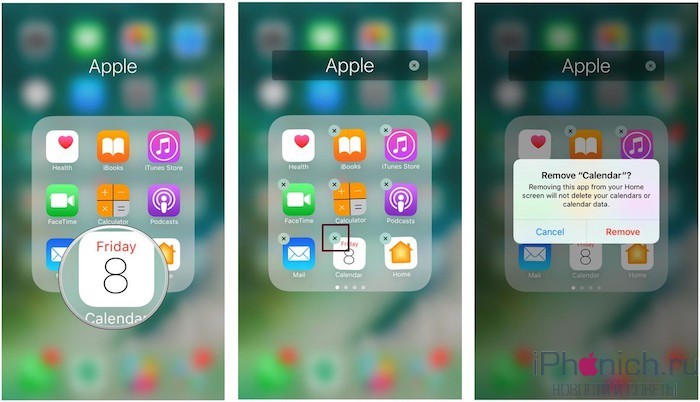
Програмыг устгасны дараа түүний дүрс iPhone эсвэл iPad-ийн ширээний компьютерээс алга болно.
iOS-ээс хувьцааны програмуудыг устгах тухай тэмдэглэл: Siri гэх мэт зарим аппликейшн нь системийн нэг хэсэг бөгөөд iOS-д гүн гүнзгий нэгдсэн учраас устгаж, санах ойг чөлөөлдөггүй. Үүний оронд тэдгээрийн дүрс нь төхөөрөмжийн ширээний компьютерээс далдлагдсан байдаг. (iOS 9 тохиргоон дахь шилжүүлэгч гэх мэт).
IOS дээр стандарт програмыг хэрхэн суулгах вэ
Алхам 1: App Store руу очно уу App Store.
Алхам 2: Таб руу очно уу "Хайлт"дэлгэцийн доод хэсэгт.
Алхам 3. Програмын нэрийг оруулна уухайлтын талбарт. Хэрэв та олохгүй бол хайлтын талбарт Apple гэж бичээд хөгжүүлэгчийн хуудсыг сонгоод бүх стандарт програмууд байгаа.
Алхам 4. Хай алсын програмТэгээд "үүл" дүрс дээр дарна уу, энэ нь өмнө нь устгасан програмыг дахин суулгах явдал юм.

Би анзаарах болно! IN одоогоор, App Store-оос урьдчилан суулгасан програмуудыг нэрийг нь бичээд олоход бага зэрэг хэцүү байдаг тул Apple-ийн хөгжүүлэгчийн хуудас руу шууд очно уу. Хайлт iOS 10-ын дараагийн хувилбаруудад илүү сайн ажиллана гэж найдаж байна.
Асуух зүйл байна уу?
Устгасан програмаа олж чадахгүй байна уу? Та зөвлөгөө өгөхийг хүсч байна уу? Үргэлжлүүлэн коммент хэсэгт бичээд асуугаарай!
IOS 9.3-аас эхлэн iPhone болон iPad хэрэглэгчид стандарт програмын дүрсийг үндсэн дэлгэцээс нуух (устгах) хууль ёсны эрхтэй. Энэ нийтлэлд бид хэрхэн ажилладаг талаар танд хэлэх болно.
iOS нь хайрцагнаас гарч ирдэг хамгийн бага хэмжээний програмуудаараа сайрхаж ирсэн боловч хувилбараас хувилбар руу програмын тоо нэмэгдэж, цөөхөн хэд нь өдөр тутмын амьдралд хэрэглэгддэг ангилалд шилжсэн. Үлдсэн хэсэг нь үхсэн жин шиг, сайндаа ямар нэг хавтсанд, хамгийн муу нь трамплингийн хамгийн хол дэлгэцэн дээр өлгөөтэй байдаг. Би хувьдаа тэдгээрийг "Apple" хавтсанд хадгалдаг =)

Өмнө нь ашиглагдаагүй, устгагдах боломжгүй стандарт програмуудын дүрсийг нуухын тулд энэ аргыг ашиглах, jailbreak үйлчилгээ авах, эсвэл iOS-ийн бүх хувилбарт ажиллахгүй байгаа хавтастай заль мэхийг ашиглах шаардлагатай байсан, тэр ч байтугай дахин ачаалсны дараа ч гэсэн үр нөлөө нь гарч ирдэг. зогссон бөгөөд та дахин "илбэх" хэрэгтэй болсон.
iOS 9.3-д хэрэглэгчдийн хүсэлтээр Apple албан ёсны өмчийн хэрэгсэл болох Apple Configurator-ийг гаргасан бөгөөд үүний тусламжтайгаар та програмын дүрсийг нуух боломжтой.
Гэхдээ би гол сул талуудын талаар нэн даруй ярихыг хүсч байна.
- Apple Configurator нь зөвхөн OS X 10.11.4 болон түүнээс дээш хувилбарыг ажиллуулж байгаа компьютер дээр ажилладаг.
- Процедур нь програмыг устгах биш, дүрсийг нуух явдал бөгөөд iPhone эсвэл iPad дээрх зайг чөлөөлөхгүй. Мөн "Урамшуулал" эсвэл "Зөвлөгөө" нь их зай эзэлнэ гэдэг юу л бол.
IPhone болон iPad дээрх програмын дүрсийг хэрхэн арилгах вэ
1. Mac OS X-д зориулсан Apple Configurator програмыг татаж аваад суулгана уу.

2. Програмаа ажиллуул.
3. File → New Profile цэсийг нээж шинэ профайл үүсгэнэ үү (эсвэл Command (⌘) + N товчлуурын товчлуурыг ашиглана уу).

4. Зүүн талд байгаа цэснээс "Ерөнхий" хэсгийг сонгоод "Нэр" талбарт профайлын нэрийг оруулна уу, жишээ нь "Имд тэмдгийг нуух".

5. "Хязгаарлалт" хэсэгт "Тохиргоо" товчийг дарна уу.

6. "Програм" таб руу очно уу.
7. "Програмын хэрэглээг хязгаарлах" талбараас "Зарим програмыг зөвшөөрөхгүй" гэснийг сонгоно уу.

8. Доорх талбарт нэмэх тэмдэг дээр дарна уу.
9. Хайлтын талбарт нуухыг хүссэн програмдаа тохирох ID-г оруулаад "Сонгох" товчийг дарна уу.

Стандарт програмын ID-н жагсаалт:
com.apple.stocks – Хувьцаа
com.apple.tips – Зөвлөмж
com.apple.videos – Видеонууд
com.apple.mobilemail – Мэйл
com.apple.mobilenotes – Тэмдэглэл
com.apple.reminders – Сануулагч
com.apple.calculator – Тооны машин
com.apple.Maps – Газрын зураг
com.apple.Music – Хөгжим
com.apple.Passbook – Түрийвч
com.apple.Эрүүл мэнд – Эрүүл мэнд
com.apple.mobilephone – Утас
com.apple.MobileStore – iTunes Store
com.apple.MobileSMS – Мессежүүд
com.apple.VoiceMemos – Дуу хураагч
com.apple.weather – Цаг агаар
com.apple.podcasts – Подкаст
com.apple.gamecenter – Тоглоомын төв
com.apple.Bridge – Цаг
com.apple.mobileme.fmf1 – Миний найзууд
com.apple.iBooks – iBooks
com.apple.mobileme.fmip1 – iPhone-г олоорой
com.apple.mobiletimer – Цаг
com.apple.mobileslideshow – Зураг
com.apple.Preferences - Тохиргоо
com.apple.Camera – Камер
com.apple.facetime – FaceTime
com.apple.MobileAddressBook – Харилцагчид
com.apple.news – Мэдээ мэдээлэл
Үүнтэй адилаар, нуухыг хүссэн бүх програмаа жагсаалтад нэмнэ үү.
10. Загалмай дээр дарж профайлтай ажиллаж дуусгаад дараа нь тохиромжтой газар хадгална уу (анхдагчаар, Баримт бичиг).

11. iPhone, iPod touch эсвэл iPad-аа компьютертээ холбож, төхөөрөмжөө сонгоод "Нэмэх" товчийг дараад "Профайл"-ыг сонгоно уу.

12. Хадгалсан профайлаа сонгоод "Нэмэх" товчийг дарна уу. Профайлын синхрончлол эхэлнэ.

Хэрэв дараах мессеж гарч ирвэл та төхөөрөмжийнхөө түгжээг тайлах хэрэгтэй гэсэн үг юм.

Ингээд л дүрсүүд нь ширээний компьютерээс устах бөгөөд дахин ачаалсны дараа ч гарч ирэхгүй. Хэрэв та зарим програмын дүрсийг буцааж өгөхийг хүсч байвал профайлыг засварлаж, жагсаалтаас шаардлагатай програмуудыг устгаад дараа нь профайлыг төхөөрөмжид дахин байршуулна уу.
Yablk-ийн материал дээр үндэслэсэн

